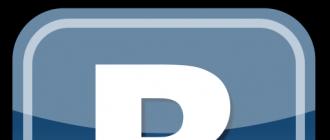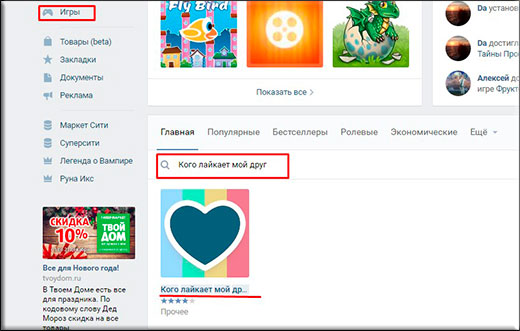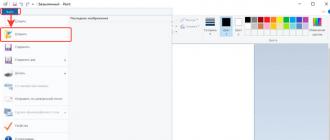Foydalanuvchilar ko'pincha kompyuterlarining xususiyatlarini qanday topish mumkinligi bilan qiziqishadi. Ushbu maqolada biz ushbu vazifani bajarish uchun eng mos bo'lgan ichki vositalarni va ixtisoslashtirilgan dasturlarni ko'rib chiqamiz.
Kompyuter xususiyatlarini ko'rish uchun o'rnatilgan vositalar
Boshlash uchun siz kompyuteringizning xususiyatlari haqida ma'lumot olishingiz mumkin bo'lgan ichki vositalarni ko'rib chiqing. O'rnatilgan vositalar ixtisoslashtirilgan dasturlar kabi qulay emas, lekin ular so'zma-so'z bir necha marta bosish bilan mavjud, shuning uchun ko'p hollarda ulardan foydalanish qulayroq.
Tizim xususiyatlari yoki kompyuteringiz haqidagi asosiy ma'lumotlarni ko'ring
Agar siz kompyuteringizning asosiy xususiyatlarini bilishingiz kerak bo'lsa, unda "Tizim xususiyatlari" oynasini oching. Ushbu oynani turli yo'llar bilan ochish mumkin. Eng oson yo'li ish stolidagi "Mening kompyuterim" belgisini (yoki "Windows 10 bo'lsa, ushbu kompyuter") sichqonchaning o'ng tugmachasini bosib, "Xususiyatlar" menyusini tanlang. Bundan tashqari, siz Windows + Break tugmalar birikmasi yordamida yoki Boshqarish paneli (Boshlash - - Tizim va Xavfsizlik - Tizim) orqali ushbu oynani ochishingiz mumkin.
Shundan so'ng, kompyuterning asosiy xususiyatlari ko'rsatilgan oyna ochiladi. Bu erda siz protsessor modelini, uning soat chastotasini, operativ xotiraning miqdorini, shuningdek operatsion tizim va protsessorning imkoniyatlarini bilib olishingiz mumkin.

Agar sizga kompyuterning batafsil tavsiflari kerak bo'lsa, unda siz tizim ma'lumotlari dasturidan foydalanishingiz kerak. Ushbu yordam dasturi Windows operatsion tizimiga kiritilgan va siz msinfo32 buyrug'i yordamida qo'ng'iroq qilishingiz mumkin. Buning uchun Windows + R tugmalar birikmasini bosing va paydo bo'lgan oynada "msinfo32" buyrug'ini kiriting. Siz shuningdek ushbu buyruqni Boshlash menyusidagi qidirishga kiritishingiz yoki "Tizim haqida ma'lumot" iborasi bilan qidirishingiz mumkin.

Tizim ma'lumotlari yordam dasturi kompyuteringizga qo'shimcha funktsiyalarni ta'minlaydi. Bu erda siz kompyuterning ko'pgina qismlari va ular haqida ma'lumot olishingiz mumkin.

Ushbu yordam dasturining kamchiliklari - bu ma'lumotlarning chalkashligi.
Kompyuterning xususiyatlari to'g'risida ma'lumot olishning yana bir usuli bu Diagnostic Tool deb nomlangan yordam dasturidir. Ushbu yordam dasturi "dxdiag" buyrug'i yoki qidirishdan foydalanib chaqirilishi mumkin.

"DirectX diagnostika vositalari" yordamida protsessor modeli, xotira hajmi va video karta haqida ma'lumot olishingiz mumkin.
Agar kompyuteringizda qanday komponentlar ishlatilishini bilishingiz kerak bo'lsa, unda "" dan foydalanishingiz mumkin. Ushbu ichki yordam dasturi turli xil usullarda ishlashi mumkin. Masalan, "Mening kompyuterim" belgisini sichqonchaning o'ng tugmachasini bosib, "Boshqaruv" ni tanlab, "Qurilma menejeri" bo'limiga o'tishingiz mumkin. Siz shuningdek "Device Manager" -ni "mmc devmgmt.msc" buyrug'i yordamida ochishingiz mumkin.

Qurilma menejerida daraxt tuzilishi mavjud bo'lib, unda barcha tarkibiy qismlar turli toifalarga bo'linadi.

Bu erda siz komponentlarning nomlarini bilib olishingiz, shuningdek ularning drayverlari haqida ma'lumot olishingiz mumkin.
Kompyuter xususiyatlarini ko'rish uchun ixtisoslashtirilgan dasturlar
Quyida biz kompyuterning xususiyatlarini ko'rish uchun bir qator bepul dasturlarni ko'rib chiqamiz. Ta'riflangan barcha dasturlarni rasmiy saytlardan yuklab olish mumkin.
CPU-Z
- Kompyuterning xususiyatlarini ko'rish uchun eng mashhur dasturlardan biri. CPU-Z-dan foydalanib, siz barcha mumkin bo'lgan ma'lumotlarni, shuningdek, anakart, operativ xotira va video karta haqida ma'lumotni topishingiz mumkin.
Men o'zimning kompyuterimning xususiyatlarini, hatto men hech narsani tushunmagan narsalarni ham o'rganishga doim qiziqardim. "Kompyuterni haydash" ni sinab ko'rish juda qiziq edi. Nima uchun? Maqsadlar boshqacha bo'lishi mumkin: kompyuter tarkibiy qismlarini dastlabki ro'yxat bilan taqqoslang, kerakli drayverlarni yuklab oling yoki kompyuterni soting. Ushbu maqolada men uchta oddiy usulni tahlil qilaman.
Tizim ma'lumotlari dasturi
O'rnatilgan yordamchi dastur Tizim ma'lumotlari deb nomlanadi. Menyuga o'ting "Boshlash -\u003e Barcha dasturlar -\u003e Aksessuarlar -\u003e Yordamchi dasturlar -\u003e Tizim ma'lumotlari"yoki qidirish satriga Boshlash menyusiga yozing: "ma'lumot" va shuningdek dasturni ishga tushiring.

Bu erda siz anakartning modeli, protsessor turi, BIOS versiyasi, operativ xotira va boshqalar kabi qo'shimcha qurilmalar haqida faqat asosiy ma'lumotlarni topishingiz mumkin. Agar siz "daraxt" dan o'tsangiz, kompyuterning yanada nozik xususiyatlarini topishingiz mumkin.
Masalan, "Komponentlar" bo'limida video / karta o'rnatilgan CD / DVD disk, ovoz kartasi ("Displey") haqida ma'lumot mavjud. Ammo, umuman olganda, ushbu vosita juda yoqimli va texnik xodimlar kompyuterning ishlashini tuzatishga mo'ljallangan. Agar biron bir narsa yaxshi bo'lmasa, uni ishlatishni maslahat beraman.
Batafsil texnik xususiyatlarsiz, lekin ancha qulayroq bo'lgan qurilmalar ro'yxatini "" dan topish mumkin. Uni ochish uchun "Win + Pause" birikmasini bosing. Windows XP-da u darhol ochiladi va Windows 7/10-da birinchi navbatda Tizim oynasi ochiladi, unda siz qancha RAM o'rnatilganligini darhol ko'rishingiz mumkin. Bu erdan biz qurilma menejerini ishga tushiramiz.

Yoki uni boshqaruv panelidan oching. Bu erda siz kompyuterda qanday qurilmalar o'rnatilganligini ko'rishingiz mumkin: ovoz chipi, video karta, tarmoq kartasi, qattiq diskning modeli, optik disk, monitor va boshqalar.

DirectX Diag
Boshqa standart dastur DirectX diagnostika vositasidir. U asosan audio va video tizimlarni sinash uchun ishlatiladi. Uni ishga tushirish uchun "Win + R" tugmachalarini bosishingiz va qatorga yozishingiz kerak:

Bundan tashqari, asosiy xususiyatlar mavjud: noutbuk yoki kompyuterning anakarti, video karta, ovoz kartasi, klaviatura va sichqoncha modeli.
Ta'riflangan usullar siz kompyuter haqida umumiy ma'lumotni tezda topishingiz kerak bo'lganda mos keladi, ammo agar sizga batafsil ma'lumot kerak bo'lsa, unda siz qo'shimcha dasturlarsiz qilolmaysiz. Mening sevimli dasturlarimdan biri bu AIDA64.
Qanday kompyuterni qanday topish mumkin? - Ushbu savol ko'pincha foydalanuvchilar tomonidan operatsion tizimni sozlash, qo'shimcha drayverlarni o'rnatish yoki o'yinlarni sotib olishda bir qator muammolarga duch kelganda so'raladi. Uchun kompyuterning apparat konfiguratsiyasini aniqlash mutaxassisi bo'lish shart emas, buning uchun 10 - 20 daqiqa bo'sh vaqt va maxsus dasturlardan foydalanish kifoya.
Kompyuterning asosiy xususiyatlarini bilish sizga yordam beradi, agar:
– yangi kompyuter yoki noutbukni sotib olishni rejalashtirish va sotuvchi ma'lumotni noto'g'ri taqdim etganligiga shubha qilish;
- murakkab kompyuter muammosini hal qilish bo'yicha mutaxassislardan onlayn forumlarda yoki telefon orqali murojaat qilish;
- kompyuterni sotishda xaridorlarga to'liq va vakolatli ma'lumot berishni xohlash;
- kompyuterni yangilash, eskirgan yoki buzilgan qismlarni o'zgartirish, qo'shimcha drayverlarni o'rnatish;
- yangi o'yin sotib oling va u kompyuteringizda ishlaydimi yoki yo'qmi, shubha qiling;
- shunchaki bu bilimlaringizni do'stlaringizga namoyish qilishni orzu qilaman.
Boshlash uchun, nima bilan bog'liqligini hal qilaylik kompyuterning asosiy xususiyatlari. Ko'pincha foydalanuvchilarga protsessor va anakartning ishlashi, operativ xotira hajmi, qattiq diskning o'lchami, video va ovoz kartasining parametrlari to'g'risida ma'lumot kerak bo'ladi. Sizning kompyuteringiz haqidagi bu ma'lumot eng muhimdir.
Dasturchilar buni hazillashadilar kompyuterning texnik xususiyatlari haqida ma'lumot olish Siz yon panelni olib tashlashingiz va taxtadagi barcha yozuvlarni o'qishingiz mumkin. Biroq, oddiy foydalanuvchilar uchun bu usul juda noqulay. Operatsion tizim vositalarini yoki uchinchi tomon dasturlarini ishlatish osonroq. Har bir usulni batafsil ko'rib chiqing.
Shunday qilib, kompyuteringizning xususiyatlarini qanday topish mumkin?
1. Onlayn xizmatlar
Imkoniyat bor kompyuteringiz uchun apparat va dasturiy ta'minot haqida ma'lumot oling ixtisoslashtirilgan saytlardan foydalanish. Ma'lumot uchun siz kompyuteringizga kichik plaginni yuklab olishingiz va o'rnatishingiz kerak. Keyin onlayn tekshiruvni o'tkazing, uning oxirida siz operatsion tizim, anakart, chip chip, protsessor, xotira, qattiq disk, PCI / AGP kartalari va hokazolar haqida ma'lumot olasiz. Hisobotni PDF formatida to'g'ridan-to'g'ri veb-saytda saqlashingiz yoki chop etishingiz mumkin. Bunday saytlarda yoqimli bonus bu sizning tizimingiz va qurilmangiz uchun eng so'nggi drayverlarning xizmati tomonidan avtomatik qidiruvdir.2. DOS vositalari
Kompyuteringizning xususiyatlarini aniqlashning juda oson usuli - kompyuter boshlanganda BIOS-ning boshlang'ich ma'lumotlari ekranda paydo bo'lganda monitor ekranida ko'rsatilgan ma'lumotlarga qarash. Shunday qilib, siz protsessor turi va uning soat chastotasi, RAM va kesh xotiraning hajmi va turi, qattiq disk, video adapter va boshqalar haqida ma'lumot olishingiz mumkin.Ushbu ma'lumot juda tez sur'atda yonayotganligi sababli, kompyuterni yoqing va “ To'xtatish", Parametrlarni yozing va" ni bosing Esk»Tizimni yuklashni davom ettirish uchun.
3. O'rnatilgan operatsion tizim
Yordamchi dastur yordamida kompyuterning apparat konfiguratsiyasi haqida ma'lumot olinishi mumkin Tizim haqida ma'lumot. Buning uchun quyidagi buyruqlarni tanlang: Boshlash - Dasturlar - Aksessuarlar - Tizim asboblari - Tizim haqida ma'lumotYoki shunday: Boshlash - ishga tushirish - maydonga kiring msinfo32 - OK.
Windows Vista yoki Windows 7 operatsion tizimlari uchun buyruq msinfo32 darhol maydonga kirish uchun o'zingizni bemalol his eting Izlash.Tizim va kompyuterning jihoz konfiguratsiyasi to'g'risida bunday ma'lumotlarni to'plash bir necha daqiqa vaqtni oladi, shundan so'ng siz protsessor, virtual va tasodifiy kirish xotirasi, ishlab chiqaruvchi, kompyuterning modeli va turi va hokazolarni bilib olasiz. Yordamchi dasturning muhim kamchiliklari hisobot parametrlarini tanlashning iloji yo'qligidir. Ushbu yordam dasturining katta yutug'i bu tizim haqidagi ma'lumotlarni kompyuterdagi matnli faylda saqlash imkoniyatidir Fayl - Saqlash.
4. Uchinchi tomon dasturlari
Kompyuterning xususiyatlarini maxsus dasturlar yordamida ham aniqlash mumkin, ularning aksariyati juda ko'p. Ulardan eng mashhurlarini ko'rib chiqing.Eng mashhur tester everest dasturibepul mavjud ( Uy) va pullik ( Professional) versiyalari. Shareware dasturini ham yuklab olish mumkin. Everest Ultimate Edition (bepul amal qilish muddati - 30 kun, to'liq versiyaning narxi - 1400 rubl). Dastur interfeysi rus tilida so'zlashadigan foydalanuvchi uchun juda oddiy va intuitivdir. Menyudan qiziqish qismini tanlashingiz kerak va bir necha soniyadan so'ng dastur taqdim etiladi tanlangan uskunalar to'g'risida hisobot. Shunisi e'tiborga loyiqki, dastur uskunaning xususiyatlariga qo'shimcha ravishda, shuningdek, qurilma ishlab chiqaruvchisi to'g'risida ma'lumot beradi (veb-sahifani o'z ichiga olgan holda), bir qator yordamchi modullar va monitoring funktsiyalari mavjud, turli xil ko'rsatkichlar va ishlash testlarini o'z ichiga oladi.Shuningdek, dastur siz tanlagan uskunalarni boshqa qurilmalar bilan taqqoslashni taklif qiladi. Ma'lumotlar bazalari Buning uchun bo'limga qarang Sinov asosiy menyudan. Ushbu dasturning aniq afzalliklari orasida uning nisbatan kichikligi va kompyuter dasturiy ta'minotidagi muammolar yuzaga kelishi sabablari aks ettirilganligi. Kamchilik - bu dasturning bepul versiyasining cheklangan funktsiyalari.
Yaxshi kompyuter parametrlarini aniqlash dasturi hisoblanadi ASTRA32 (Ilg'or tizim ma'lumot vositasi) Yordamchi dastur Microsoft Windows-ning barcha versiyalari bilan mos keladi va hatto DOS-ning versiyasi mavjud. Dasturda o'rnatilgan uskunalar (protsessor, anakart, qattiq va olinadigan drayvlar, video kartalar), o'chirilgan drayverlarga ega qurilmalarni qidirish haqida ma'lumotlar namoyish etiladi. Tasdiqlash hisobotini turli formatlarda tuzish mumkin, dasturni buyruq satri yordamida ishga tushirish mumkin. Dasturning funktsional jihatdan cheklangan demo versiyasini yuklab olish mumkin, ammo ro'yxatdan o'tmasdan, foydalanish muddati 14 kun bilan cheklangan (litsenziya narxi 700 rubldan). Ingliz tilidagi interfeys - bu dasturning sezilarli kamchiligi (ishlab chiqaruvchilar rus tilidagi versiyasini ham taklif qilishadi).
Winaudit dasturi bepul, Internetdan osongina yuklab olinishi mumkin (hajmi 1 Mb), kompyuterga o'rnatishni talab qilmaydi. Kompyuterning apparat konfiguratsiyasi to'g'risidagi ma'lumotga qo'shimcha ravishda, dastur avtomatik ravishda o'rnatilgan dasturlar va operatsion tizim haqida ma'lumot (buyruq) to'playdi Audit) Hisobotdan ahamiyatsiz ma'lumotlarni chiqarib tashlash uchun bo'limdagi shartlarni o'zgartirish kerak Parametrlar.Mahsulot CPU-Z beradi batafsil ma'lumot markaziy protsessor, anakart va xotira haqida. Bepul, kichik (1,8 MB), dastur kompyuteringizdagi uskunani sinab ko'radi va ma'lumotlarni keng ma'lumotlar bazasi bilan taqqoslaydi. Yordamchi dastur Windows 2000, XP, Vista, 7 versiyalari bilan mos keladi.
Shuningdek, kompyuterning xususiyatlarini tashxislash uchun siz ingliz tilidagi interfeysli dasturlardan foydalanishingiz mumkin - HWiNFO32, Tizim xususiyatlari va boshq.
Bu erda, ehtimol, barcha aniqlash usullari mavjud kompyuterning asosiy xususiyatlari. Siz uchun eng qulayini tanlang va harakat qiling. Omad tilaymiz!
Salom do'stlar! Bugun men sizga Windows 7-da kompyuterning xususiyatlarini qanday ko'rish haqida aytib beraman. Xabar juda kichik va printsipial jihatdan bu erda qiziq narsa yo'q. O'ylaymanki, hamma o'z kompyuterlari haqida kerakli ma'lumotlarni qanday olishni biladi va tushunadi. Xususan, ushbu xabarda men windows 7 kompyuterining xususiyatlarini olishning barcha standart usullarini ko'rib chiqaman, garchi ular boshqalar uchun ham ishlaydi. Xo'sh, nimani boshlaymiz?
1. "Tizim" oynasi
Siz nimani bilib olishingiz mumkin? Tizim birligida o'rnatilgan protsessor nomini bilib olishingiz mumkin. Operativ xotira miqdori, bu RAM. Tizim turi va protsessor hajmi mos ravishda. Aytgancha, men yaqinda post yozdim, havolani ta'kidladim. Keyinchalik boshqa xususiyatlar mavjud, ularning asosiylarini men sanab o'tdim. Xo'sh, qanday qilib siz hali ham "Tizim" oynasini ochasiz? Ushbu ma'lumot bir necha usullardan iborat quyida keltirilgan. Siz ulardan istalganidan foydalanishingiz va kompyuteringizning xususiyatlarini ko'rishingiz mumkin.
Birinchisi: Menimcha, har kimning ish stolida "Mening kompyuterim" yorlig'i mavjud. Undan foydalanib, siz 3-5 soniya ichida "Tizim" oynasini ochib, ba'zi xususiyatlarni bilib olishingiz mumkin. Buni amalga oshirish uchun ustiga sichqonchaning o'ng tugmachasini bosing va shu bilan kontekst menyusini chaqiring. Keyin "Xususiyatlar" ni bosing va barchasi tayyor bo'ladi!
Aytgancha, agar yorliq sun'iy ravishda yaratilgan bo'lsa, unda siz ko'rishni xohlagan oyna boshlamaydi. Qanday aniqlash kerak? Bu shunchaki aniqlanadi, agar yorliqda chindan ham yorliq belgisi bo'lsa, demak, undan hech narsa bo'lmaydi. Agar yorliq * .exe fayllari sifatida ko'rsatilsa, unda hamma narsa chiqadi. Yorliqni emas, balki bunday yorliqni yaratish uchun to'rtinchi usuldan foydalaning. U erda nima va qanday amalga oshirilayotgani haqida ozgina gapirib berdim.
Ikkinchi: Siz uni "Boshqarish paneli" yordamida ochishingiz mumkin. Boshqarish paneli bir necha usul bilan ochilishi mumkin. Masalan, Boshlash menyusi orqali yoki buyruqni kiriting boshqarish smdda Ochishdan keyin "Tizim va xavfsizlik" ni va "Tizim" ni bosing. Agar sizda "Kategoriyalar" ko'rinishidagi displey mavjud bo'lsa, lekin "Katta" yoki "Kichik" ikonkalar bo'lsa, darhol "Tizim" ni toping va ustiga bosing. Bu xususiyatlar oynasini ochadi.
Uchinchisi: "Boshlash" da qidirish orqali. "Tizim" so'zini oching va yozing va kerakli qidiruv natijasini tanlang.
To'rtinchi: Yana "Boshlash" menyusi orqali. "Kompyuter" so'zini ochishingiz va sichqonchaning o'ng tugmachasini bosishingiz va "Xususiyatlar" ni tanlashingiz kerak. Aytgancha, "Ish stolida displey" degan nuqta bor, agar "Mening kompyuterim" yorlig'i sun'iy ravishda yaratilgan bo'lsa, ustiga bosing. Ish stolida yangi belgi paydo bo'ladi va eskisini o'chirish mumkin. Bu birinchi xatboshida va'da bergan bir xil ma'lumot.

2. Qurilma menejeri

Qurilma menejeri - bu ulangan qurilmalar to'g'risidagi ma'lumotlarni o'z ichiga olgan windows komponenti. Undan foydalanib, siz ushbu qurilmalarning drayverlarini yangilashingiz yoki o'chirishingiz, har qanday qurilmaning ishlash parametrlarini aniqlashingiz va o'zgartirishingiz mumkin. Shuningdek, ulangan tarkibiy qismlarning to'g'ri ishlashini bilib olishingiz mumkin. Bir so'z bilan aytganda, yaxshi narsa.
Qanday boshlash kerak? Bu deyarli ritorik savol, chunki men unga birinchi xatboshida javob bergan edim. Ya'ni, chap tomonda "Device Manager" havolasini bosishingiz kerak bo'lgan ochiq "Tizim" oynasi kerak. Siz shuningdek qidiruvga "Qurilma menejeri" ni kiritib, Boshlash menyusi yordamida ochishingiz mumkin. Ushbu komponent shuningdek buyruq yordamida ishga tushiriladi mmc devmgmt.msc cmd yoki "Run" (Win + R) da.
3. Tizim haqida ma'lumot

Tizim haqida ma'lumot Windows (msinfo32.exe) tarkibiy qismidir, u dasturiy ta'minot (haydovchilar bilan birga) va tizim tarkibiy qismlari haqida ma'lumotlarni o'z ichiga oladi. Shuningdek, siz apparat konfiguratsiyasi ma'lumotlarini ko'rishingiz mumkin.
Qanday boshlash kerak? Men javob beraman. Har doimgidek, Boshlash menyusi orqali, tizim ma'lumotlarini qidirish panelida haydash. Buyruqni buyruq satri orqali yozish msinfo32 yoki "Yugurish" (Win + R) -da xuddi shu buyruqni bajaring.
4. DirectX diagnostik vositasi

Bundan tashqari, yaxshi variant va eng muhimi standart. Standart nimani anglatadi? Men bu so'zni tez-tez ishlataman. Agar biz derazalar haqida gapiradigan bo'lsak, unda standart allaqachon mavjud degan ma'noni anglatadi. Bunday holda, bu dasturlarga tegishli. Ular allaqachon mavjud va Internetga biron bir joyga borishingiz va biror narsani yuklab olishingiz shart emas.
Xo'sh, qanday qilib yugurish kerak? Juda onson! Buyruqlar satrida, shuningdek, cmd yoki "Run" (Win + R) da. Bajarish uchun buyruq: dxdiag. Men qanday ma'lumotni olish mumkinligi haqida yozmayman, chunki hamma narsa yuqoridagi skrinshotda ko'rinadi. Bundan tashqari, siz o'zingiz yugurib, u erga qarashingiz mumkin.
5. Uchinchi tomon dasturlaridan foydalanish va nafaqat

Menga bu variant ko'proq yoqadi, chunki u yanada yaxshi natija beradi. Yuqori bo'lgan usullar ham foydali bo'lishi mumkin. Masalan, agar siz ish joyingizdagi kompyuterning xususiyatlariga qarashingiz kerak bo'lsa, lekin qo'lingizda biron bir dastur mavjud emas. Sizni kimdir biron bir dasturning ko'chma versiyasini oldindan yuklab olishdan va kelajakda foydalanish uchun uni USB flesh-diskiga tashlashingizdan to'xtatmoqda. Bundan tashqari, yomon variant emas, lekin menimcha, hech kim ular bilan haydashmaydi. Agar ish talab qilsa ham, albatta, ha, lekin agar shunday bo'lsa, men bunday deb o'ylamayman.

Muayyan dastur haqida gapiring, men aytmayman. Aloqani berish osonroq bo'lgani uchun allaqachon qo'lini silkitib qo'ydi. Shuning uchun, har kim qiziqsa, qarang. U erda men 3 ta dasturni ko'rib chiqdim, xususan: Aida64, Speccy, CPU-Z. Garchi men qo'pollik bilan aytilgan deb hisoblagan bo'lsam-da, men ularni eslatib o'tdim va yuklab olish uchun havolalarni taqdim etdim. Men ushbu xatboshida biroz yuqoriroq ko'rsatgan havolani bajaring. Siz darhol kerakli joyga borasiz va maqolani pastga tushirishingiz kerak bo'lmaydi. Sizga kerak bo'lgan narsa ochiladi.
Ma'lumot olishning yana bir usuli bor, lekin faqat aniqrog'i windows 7 haqida. Men bu erda butun fikrni tanlamadim, chunki ma'lumot bilan hech qanday aloqasi yo'q. Umuman olganda (cmd.exe) buyruq satrini ishga tushiring va ushbu buyruqni u erga kiriting:. Men natijani chayqadim, quyida ko'rib chiqing. Ehtimol, kimdir yordamga keladi.

Shu munosabat bilan men o'z lavozimimni tugataman. Oxirigacha o'qiganingiz uchun tashakkur. Agar sizda biron bir savol bo'lsa yoki biror narsa qo'shmoqchi bo'lsangiz, sharhlarda yozishni unutmang. Hech kim javobsiz qolmaydi. Agar siz mening blogim yangiliklarini o'tkazib yuborishni xohlamasangiz, unga obuna bo'lishingiz mumkin.
Hali hammasi siz bilan edi.
Ko'pincha, shaxsiy kompyuterlarning tajribasiz yoki tajribasiz foydalanuvchilari uchun: "Kompyuterning xususiyatlarini qanday ko'rish kerak?" Degan savol tug'iladi. Ushbu maqola doirasida ushbu muammoni hal qilishning eng sodda va arzon usullari aytib o'tiladi.
Qachon qulay bo'lishi mumkin?
Turli xil holatlar kompyuterning to'ldirilishini bilishingiz kerakligiga olib keladi. Bu modernizatsiya, operatsion tizimni qayta o'rnatish va ta'mirlash ishlari. Birinchi holda, masalan, siz markaziy protsessorni almashtirishga qaror qilasiz. Buni amalga oshirish uchun siz o'rnatilgan CPU modelini, shuningdek anakartning xususiyatlarini bilishingiz kerak. Bularning barchasini bilib, agar mavjud bo'lsa, ushbu platforma uchun yanada samarali echimni tanlashingiz mumkin. OTni qayta o'rnatishda siz kompyuterning jihozlarini bilishingiz va barcha kerakli drayverlarning to'plamini oldindan tayyorlashingiz kerak. Ikkinchi holda, kompyuterning barcha parametrlarini qog'ozga yozib, saqlashingiz kerak. Servis markazi xodimlari foydalanuvchilarning bilimlari yo'qligidan foydalanib, ehtiyot qismlarni past sifatli yoki unchalik unumdor bo'lmagan qismlarga almashtirishda juda yomon holatlar mavjud.
Yo'llari
Kompyuterning xususiyatlarini ko'rishning quyidagi usullari mavjud:
- Hujjatlardan foydalanish.
- BIOS-ga kirishda.
- Sinov oynasini ko'rish.
- "Mening kompyuterim" yorlig'ining xususiyatlari orqali.
- Ixtisoslashtirilgan dasturlardan foydalanish.

Hujjatlar
Bu sizning kompyuteringizning texnik xususiyatlari qaerda ekanligini aniqlashning eng oson usuli. Uning yordamida kompyuterni yoqish va u bilan muayyan manipulyatsiyalarni amalga oshirishning hojati yo'q. U bilan birga kelgan hujjatlar to'plamini ochish kifoya va barchasi shu. Ammo muammo shundaki, u har doim ham turavermaydi. Ko'pincha, foydalanuvchilar bularning barchasini kafolat muddati tugaganidan keyin tashlaydilar.
BIOS-dan foydalanish
BIOS-dan foydalanib, kompyuterning tizim xususiyatlarini aniqlashtirish mumkin. Hech bo'lmaganda ulardan ba'zilari:
- CPU modeli va uning xususiyatlari.
- Qattiq diskni ishlab chiqaruvchining nomi va uning hajmi.
- O'rnatilgan RAM hajmi.
Bunday holatda ushbu muammoni hal qilish algoritmi quyidagicha:
- Kompyuter o'chirilgan bo'lsa, "Quvvat" tugmasini bosing.
- Uskunani sinovdan o'tkazish boshida BIOS Enter tugmachasini bosing. Ko'pincha bu Del yoki F2. Ammo boshqa variantlar ham bo'lishi mumkin. Ekranning pastki qismida "O'rnatish uchun ... ni bosing" yozuvini topish kerak. 3 ball o'rniga BIOS-ga kirishga imkon beradigan kalit ko'rsatiladi. Yana bir nuance: agar anakart ishlab chiqaruvchisining ekran qo'riqchisi paydo bo'lsa, unda siz darhol "ESC" tugmachasini bosishingiz kerak va shundan keyingina kalitni tanib, BIOS-ga kirishingiz kerak.
- Keyin, navigatsiya tugmalaridan foydalanib, "Asosiy" bandiga o'ting. U bizga kerakli ma'lumotlarni o'z ichiga oladi.
Ushbu usul sizga kompyuterning faqat ba'zi parametrlarini aniq aniqlash imkonini beradi.

Sinov oynasi
Kompyuterning texnik xususiyatlarini aniqlashning yana bir usuli - sinov oynasidan foydalanish. Bu kompyuter uskunalarini sinash bosqichida paydo bo'ladi. Ilgari, bu 2-3 soniya davom etdi va kerakli ma'lumotlarni topish mumkin edi, ammo hozir hamma narsa shunchalik tez sodir bo'ladiki, oddiy odamning kerakli ma'lumotni sezishi juda muammoli. Shuning uchun, "Quvvat" tugmachasini va sinov oynasining paydo bo'lishidan so'ng, "To'xtatish" tugmachasini bosing (bu kompyuterning keyingi yuklanishini to'xtatadi). Bu erda, oldingi paragrafda ko'rsatilgan parametrlarga qo'shimcha ravishda, o'rnatilgan video karta turini, BIOS ishlab chiqaruvchisi va anakartning modelini bilib olishingiz mumkin. Kompyuterni qo'shimcha yuklash uchun siz "To'xtatish" yozuvi bilan bir xil tugmachani bosishingiz kerak.
My Computer yorlig'i xususiyatlaridan foydalanish
Kompyuterning xususiyatlarini ko'rishning yana bir usuli My Computer yorlig'i xususiyatlariga asoslangan. Bunday holda, quyidagi amallarni bajaring:

Kompyuterning texnik xususiyatlarining to'liq ro'yxati mavjud.
Ixtisoslashtirilgan dasturiy ta'minot
Kompyuterning xususiyatlarini qanday ko'rishni hal qilish uchun siz AIDA64 kabi ixtisoslashtirilgan dasturlardan ham foydalanishingiz mumkin. Ammo bu erda bir qator muammolar yuzaga keladi. Birinchidan, bunday dasturning o'rnatish versiyasini Internetda topish va yuklab olish kerak. Shunga qaramay, har doim ham vaqtinchalik demo mavjud emas. Shuning uchun yuklab olishdan oldin uni aniqlashtirish kerak. Keyin ushbu dasturni kompyuteringizga o'rnating va uni ishga tushiring. Ochilgan oynada siz shaxsiy kompyuterni to'ldirish haqida to'liq ma'lumot olishingiz mumkin. Amalda, bu usul haddan tashqari ishlaydigan protsessor yoki grafik adapterga ega bo'lgan o'yin kompyuterining xususiyatlarini aniqlash kerak bo'lganda eng yaxshi qo'llaniladi. Boshqa barcha holatlarda, operatsion tizimning vositalarini, ya'ni avvalgi xatboshida aytilgan usulni qo'llash yaxshiroqdir.

Ushbu qisqa maqola nafaqat kompyuterning xususiyatlariga qarash kerakligini, balki uni qanday qilishni ham tasvirlaydi. So'nggi ikki usuldan foydalanish eng yaxshisidir. Ular sizga kompyuterning barcha parametrlarini aniqroq aniqlash imkonini beradi. Mening kompyuterim yorlig'idan foydalanishga asoslangan biri afzalroqdir, chunki u qo'shimcha dasturlarni o'rnatishni talab qilmaydi.